电脑桌面图标变成白色文件了怎么办win10 Win10电脑桌面图标变成白色文件如何还原
更新时间:2024-10-25 10:52:05作者:jiang
最近有用户反映在Win10系统中,电脑桌面上的图标突然变成了白色文件,导致无法正常使用,这种情况可能是由于系统错误、病毒感染或者其他未知原因造成的。面对这种问题,我们可以尝试一些方法来还原桌面图标,保持系统正常运行。接下来我们将分享一些解决方法,希望能帮助到遇到类似问题的用户。
具体方法:
1、右键点击桌面,然后点击选择“个性化”;
2、点击主题,然后在应用主题中选择另外一个主题;
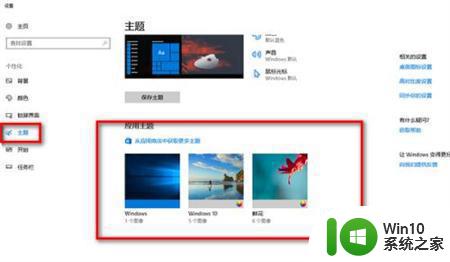
3、新建一个TXT文档,在文档中输入代码“@echo off回车taskkill /f /im explorer.exe回车CD /d %userprofile%AppDataLocal回车DEL IconCache.db /a回车start explorer.exe回车cho 执行完成”;
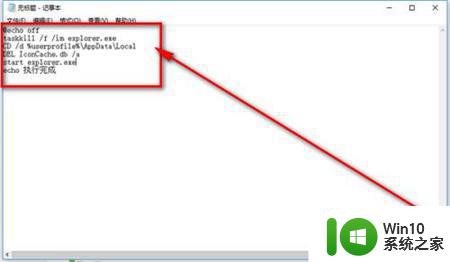
4、将文档保存,命名为“修复白图标.bat”,保存类型为所有文件,将其保存到桌面;
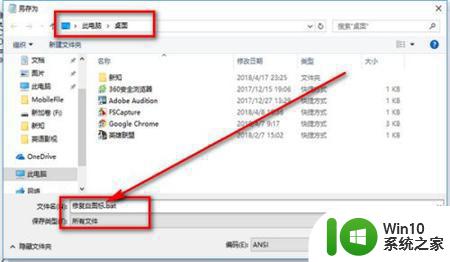
5、回到桌面找到刚刚保存的文档,双击打开,然后耐心等待程序运行完成。
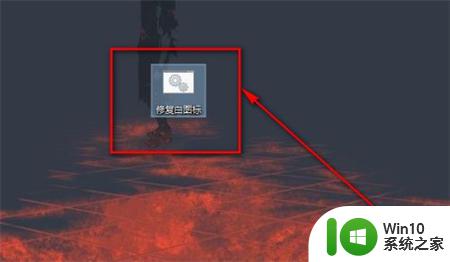
以上就是关于电脑桌面图标变成白色文件了怎么办win10的全部内容,有出现相同情况的用户就可以按照小编的方法了来解决了。
电脑桌面图标变成白色文件了怎么办win10 Win10电脑桌面图标变成白色文件如何还原相关教程
- win10电脑桌面图标上面有个白色的文本怎么去掉 Win10电脑桌面图标变成白色文件怎么办
- win10文件图标变成白色怎么办 win10文件图标变成白色如何解决
- 如何将win10桌面白色图标恢复成原来的颜色 win0电脑图标变成白色怎么办
- win10桌面图标变白怎么办 win10桌面图标变成白色怎么改回正常颜色
- win10excel图标变白色的解方法 win10 excel文件变成白板图标怎么办
- win10图标变成白色文件怎么解决 win10图标变成白色文件怎么回事
- win10桌面文件夹图标变白的原因是什么 如何修复win10桌面文件夹图标变白的问题
- win10任务栏图标变成白色文件的两种解决方法 win10任务栏图标变白色文件原因
- win10桌面图标变成白纸的处理方法 win10桌面软件图标变成白纸怎么办
- win10电脑图标变成了白如何处理 win10图标变白怎么恢复原状
- win10桌面快捷图标出现白纸的解决方法 win10桌面快捷图标变成白色怎么办
- win10桌面edge图标变白色的原因和解决方法 win10桌面edge图标变白怎么办
- 蜘蛛侠:暗影之网win10无法运行解决方法 蜘蛛侠暗影之网win10闪退解决方法
- win10玩只狼:影逝二度游戏卡顿什么原因 win10玩只狼:影逝二度游戏卡顿的处理方法 win10只狼影逝二度游戏卡顿解决方法
- 《极品飞车13:变速》win10无法启动解决方法 极品飞车13变速win10闪退解决方法
- win10桌面图标设置没有权限访问如何处理 Win10桌面图标权限访问被拒绝怎么办
win10系统教程推荐
- 1 蜘蛛侠:暗影之网win10无法运行解决方法 蜘蛛侠暗影之网win10闪退解决方法
- 2 win10桌面图标设置没有权限访问如何处理 Win10桌面图标权限访问被拒绝怎么办
- 3 win10关闭个人信息收集的最佳方法 如何在win10中关闭个人信息收集
- 4 英雄联盟win10无法初始化图像设备怎么办 英雄联盟win10启动黑屏怎么解决
- 5 win10需要来自system权限才能删除解决方法 Win10删除文件需要管理员权限解决方法
- 6 win10电脑查看激活密码的快捷方法 win10电脑激活密码查看方法
- 7 win10平板模式怎么切换电脑模式快捷键 win10平板模式如何切换至电脑模式
- 8 win10 usb无法识别鼠标无法操作如何修复 Win10 USB接口无法识别鼠标怎么办
- 9 笔记本电脑win10更新后开机黑屏很久才有画面如何修复 win10更新后笔记本电脑开机黑屏怎么办
- 10 电脑w10设备管理器里没有蓝牙怎么办 电脑w10蓝牙设备管理器找不到
win10系统推荐
- 1 番茄家园ghost win10 32位官方最新版下载v2023.12
- 2 萝卜家园ghost win10 32位安装稳定版下载v2023.12
- 3 电脑公司ghost win10 64位专业免激活版v2023.12
- 4 番茄家园ghost win10 32位旗舰破解版v2023.12
- 5 索尼笔记本ghost win10 64位原版正式版v2023.12
- 6 系统之家ghost win10 64位u盘家庭版v2023.12
- 7 电脑公司ghost win10 64位官方破解版v2023.12
- 8 系统之家windows10 64位原版安装版v2023.12
- 9 深度技术ghost win10 64位极速稳定版v2023.12
- 10 雨林木风ghost win10 64位专业旗舰版v2023.12